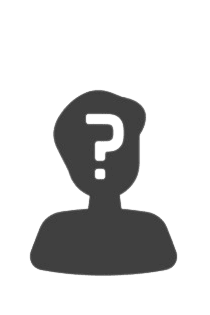Lernen Sie die Plugins von SeaTable kennen
SeaTable arbeitet ständig an neuen Plugins, die Ihnen noch mehr Funktionalität in Ihre Tabellen bringen. Sie können verschiedene Plugins kombinieren, um den für Sie und Ihr Team perfekten Workflow zu kreieren. Alle Plugins von SeaTable sind in der kostenlosen Standardversion enthalten und innerhalb von Sekunden installiert und einsatzbereit. Schauen wir uns in diesem Beitrag die verschiedenen Plugins von SeaTable genauer an, sodass sie sofort loslegen können.
Wie installiere ich ein Plugin in SeaTable?
Die Installation der Plugins ist ganz einfach. Klicken sie hierfür oben rechts auf “Plugins” und dann auf “Add plugins”. Es öffnet sich ein Fenster mit allen zur Verfügung stehenden Plugins. Wählen Sie einfach das gewünschte Plugin aus und klicken auf “add”. Das Plugin ist in wenigen Sekunden installiert und sofort einsatzbereit. Möchten Sie das Plugin oben in Ihre Toolbar hinzufügen, so klicken Sie wieder unter Plugins auf die drei kleinen Punkte und anschließend auf “add to toolbar”. Ihr neues Plugin erscheint oben in der Toolbar.
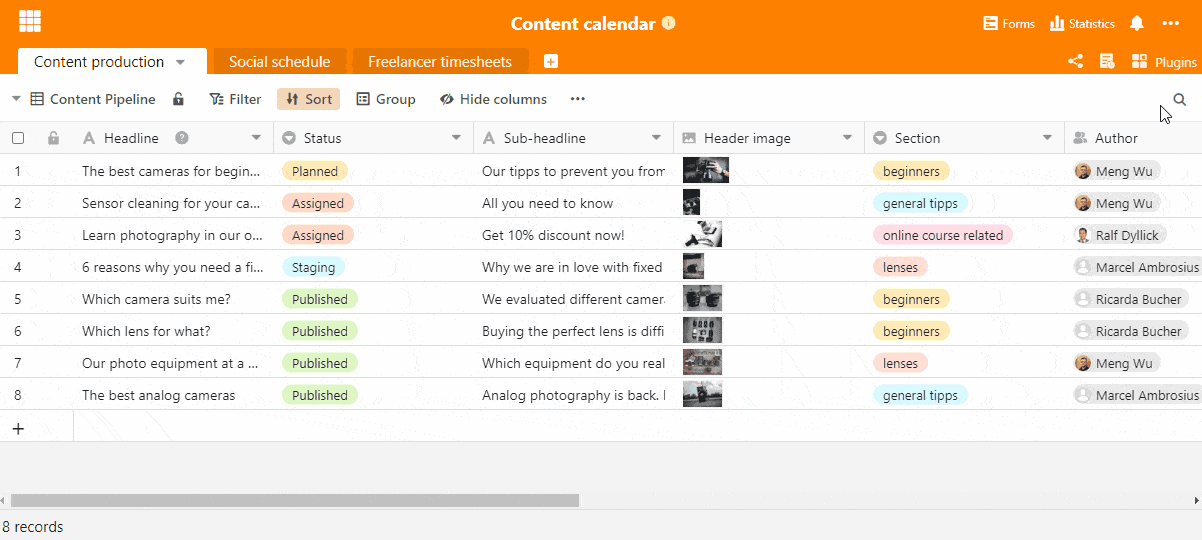
Plugins installieren
Welche Plugins bietet SeaTable?
Kalender
Haben Sie eine Datum-Spalte in Ihrer Tabelle? Dann kann Ihnen das Kalender-Plugin eine gute Übersicht über anstehende Termine bieten. In unserem Beispiel sehen Sie eine Tabelle für den Einstellungsprozess in einem Unternehmen. Ihre HR-Mitarbeiter sehen dank des Kalender-Plugins übersichtlich, wann die Bewerbungsgespräche stattfinden. Sie können für mehrtägige Termine auch ein Anfangs- und Enddatum einstellen, um sich die Zeitspanne als Balken in Ihrem Kalender anzeigen zu lassen. Mit einem Klick auf den Termin öffnen sich zusätzliche, in Ihrer Tabelle vermerkte Informationen. Ihr Team und Sie haben die Möglichkeit, Kommentare zu einem Termin hinzuzufügen und diese anschließend als “gelöst” zu markieren oder wieder zu löschen. Probieren Sie es einfach aus!
Galerie
Das Galerie-Plugin wurde entwickelt, um Ihnen Dateianhänge wie Bilder übersichtlich anzuzeigen. In unserem Beispiel sehen Sie ein Mitarbeiterverzeichnis, in welchem jeder Mitarbeiter mit einem Foto hinterlegt ist. Die Galerie erlaubt Ihnen eine übersichtliche Darstellung aller Mitarbeiter mit zugehörigem Bild. Gerade für neue Mitarbeiter ist eine solche Ansicht hilfreich. So können Sie sofort Namen mit Gesichtern verknüpfen und fühlen sich dem Unternehmen und Ihrem Team schneller zugehörig. Möchten Sie zusätzliche Informationen zum entsprechenden Bild sofort mit angezeigt bekommen? Unter dem kleinen Einstellungsrädchen oben rechts öffnet sich die Einstellungsseite. Hier können Sie ganz einfach Felder ein- und ausblenden. In unserem Beispiel wurde die Location und Position des Mitarbeiters ausgewählt und erscheint nun direkt unter dem entsprechenden Bild.
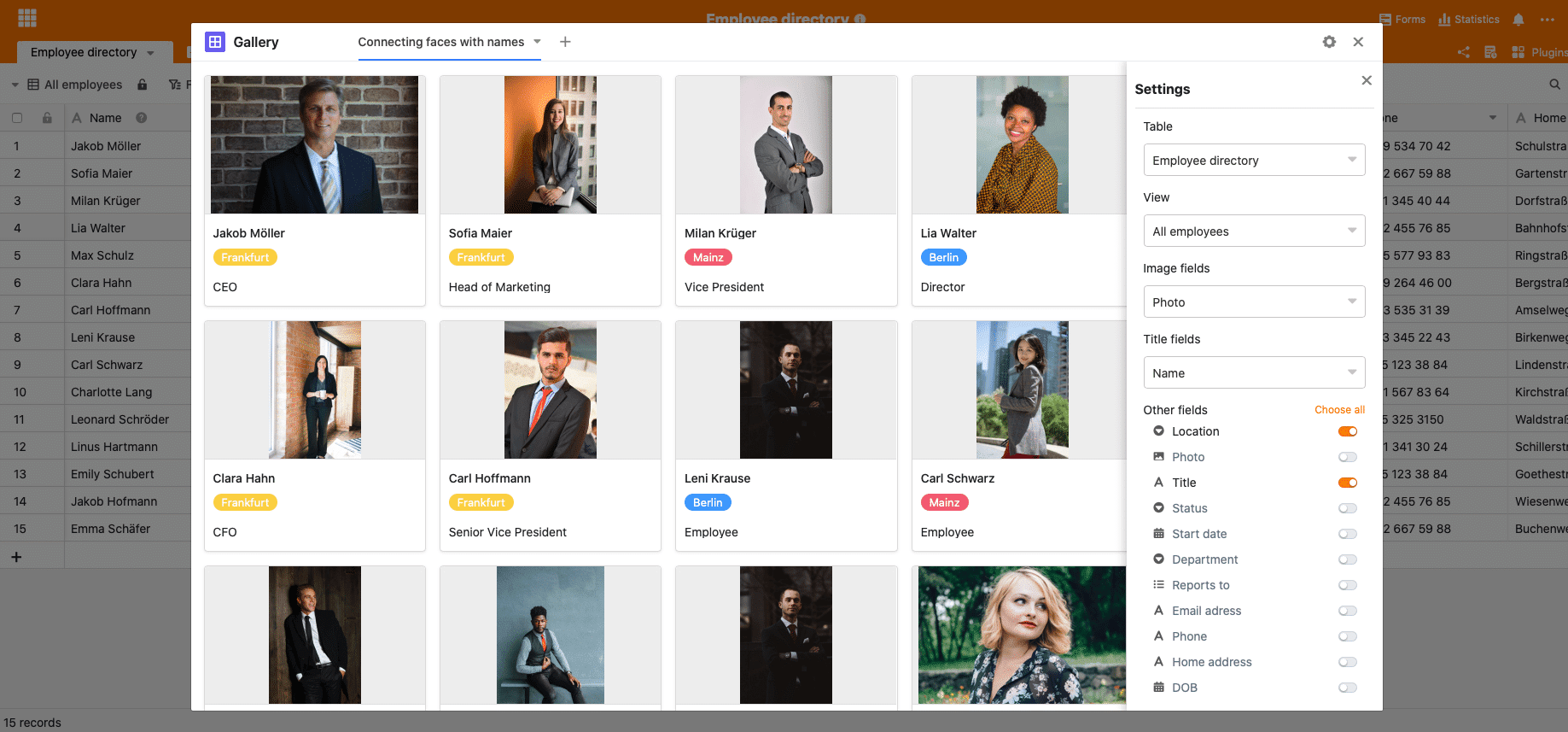
Timeline
Unser Timeline-Plugin erlaubt Ihnen, Ihre Aufzeichnungen auf einer Zeitleiste zu visualisieren. Sie können mit der Maus und dem Zoom ganz einfach durch Ihren Datensatz navigieren. Um eine Zeitleiste zu erstellen, installieren Sie wie oben gezeigt das Plugin und stellen in den Einstellungen die entsprechende Tabelle ein, die die Daten enthält, welche Sie visualisieren möchten. Anschließend wählen Sie das Feld aus, welches die Daten für das Startdatum enthält. Gibt es ein Enddatum, so können Sie auch dieses in den Einstellungen festlegen. Verschiedene Farben ermöglichen Ihnen eine noch strukturiertere Visualisierung. Auch in diesem Plugin haben Sie die Möglichkeit, verschiedene auf unterschiedliche Bedürfnisse zugeschnittene Ansichten zu erstellen. Klicken Sie hierfür einfach auf das kleine Plus neben der aktuellen Ansicht.
Map
Unser Karten-Plugin erleichtert Ihnen die Standortvisualisierung Ihrer Daten. In unserem Beispiel sehen Sie die Standorte mehrerer Filialen auf einer Karte visualisiert. Mit sofortiger Geokodierung wurden die von Ihnen eingegebenen Adressdaten als Punkte auf einer interaktiven Karte dargestellt. Fahren Sie mit der Maus über die verschiedenen Punkte, so werden Ihnen zusätzliche Informationen angezeigt.
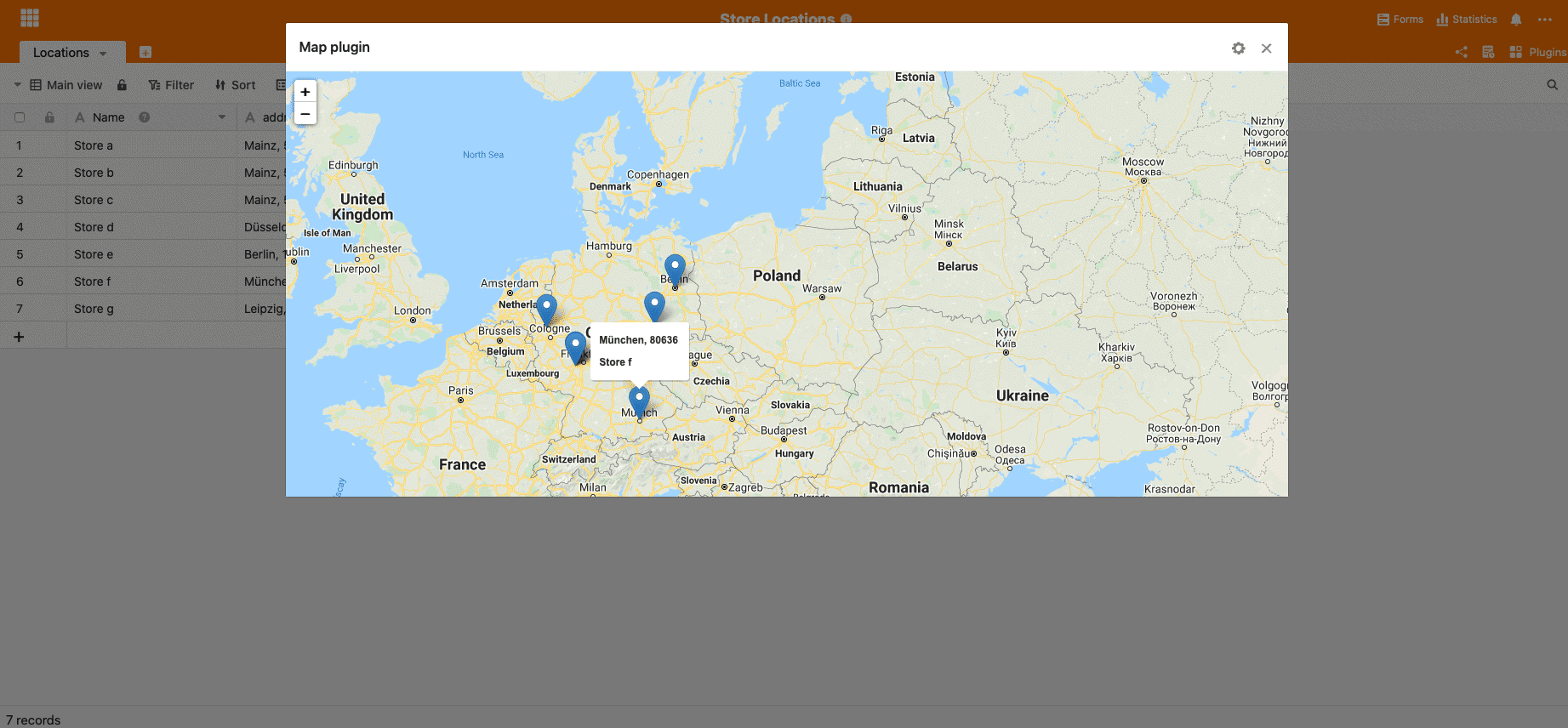
Mehr als eine Tabelle
SeaTable ist mehr als eine einfache Tabelle. Mit zusätzlichen Plugins gestalten Sie Ihren Workflow und bereiten Ihre Daten nützlich auf. Wir arbeiten ständig an neuen Plugins, damit Sie in Zukunft noch effizienter arbeiten können. Sie können so viele Plugins installieren, wie Sie möchten. Alle Plugins sind in unserem kostenlosen Free Abo inbegriffen. Melden Sie sich jetzt an und legen Sie los!